우분투에서 navicat을 msql에 연결하는 방법

1. mysql 구성 파일은 아래 그림과 같이 /etc/mysql/my.cnf에 있습니다. 구성 파일의 내용은 mysql 사용자, 수신 포트 번호, 데이터 파일 저장 디렉터리 등을 볼 수 있는 내용이 매우 풍부합니다.

2. my.cnf의 내용을 보려면 cat 명령을 사용하세요. 아래 그림과 같이 my.cnf 구성 파일에서 바인딩 주소의 기본 IP는 127.0.0.1로 로컬 IP로 연결이 제한되어 있음을 의미합니다. mysql이 구성되지 않은 경우 Navicat 또는 기타 원격 연결 도구를 사용하여 데이터베이스에 연결할 수 없습니다.
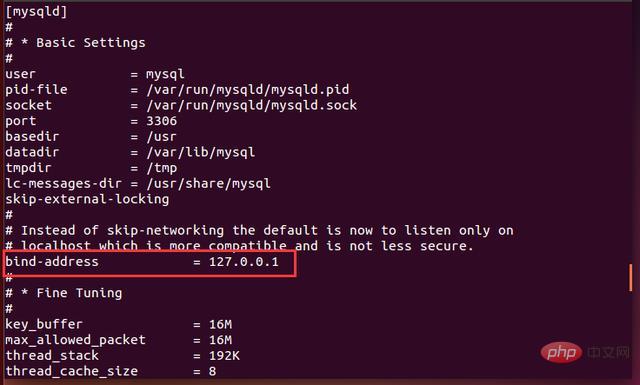
3. 다른 외부 IP가 정상적으로 접속할 수 있도록 하기 위해서는 바인딩 주소에 해당하는 IP를 0.0.0.0으로 설정해야 합니다. vi 또는 vim을 사용하여 my.cnf 구성 파일을 편집합니다. 구성이 완료되면 아래 그림과 같습니다.
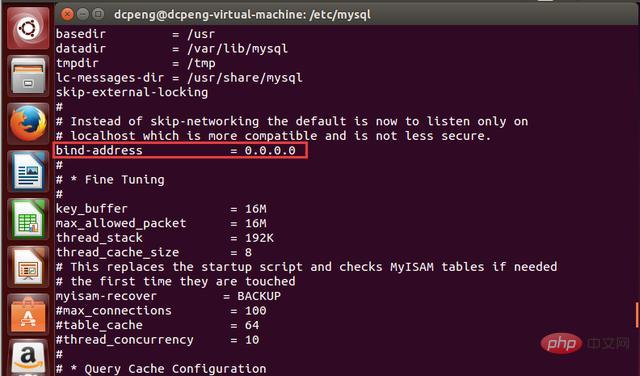
4 구성 파일 my.cnf를 변경한 후 mysql을 다시 시작해야 합니다. 그리고 아래 그림과 같이 sudo service mysql restart 명령을 입력합니다.
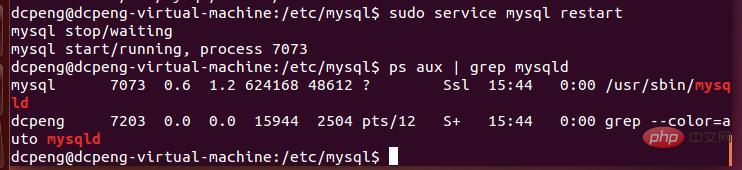
프로세스 보기 명령을 입력하면 mysqld 프로세스가 이미 존재하는 것을 볼 수 있으며 이는 mysql이 성공적으로 시작되었음을 나타냅니다.
5. 다음으로 Navicat을 통해 원격으로 데이터베이스에 연결합니다. ifconfig를 통해 IP를 확인합니다. IP 주소가 192.168.255.131임을 알 수 있습니다.
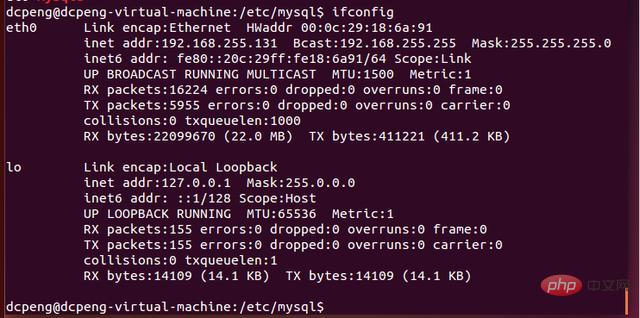
관련 권장사항: "Navicat for mysql graphic tutorial"
6. Navicat을 열고 아래와 같이 New Connection을 클릭합니다.
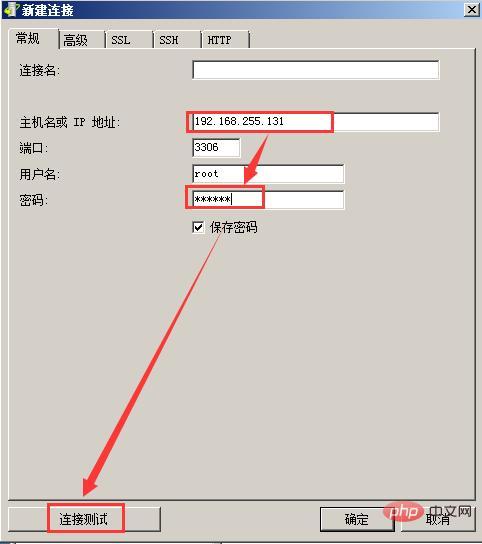
7. -up이 나타납니다. 아래와 같은 인터페이스가 나타납니다. 이는 아직 mysql 원격 연결을 승인하지 않았기 때문에 연결 테스트에 실패했음을 의미합니다. MySQL의 권한 문제는 매우 엄격합니다. IP 주소를 공개했음에도 불구하고 여전히 연결이 실패하기 때문에 아직 루트 사용자를 인증하지 않았습니다. 즉, 루트 사용자에게 권한을 부여한 후에는 향후 IP 주소가 127.0.0.1이 아니더라도 데이터베이스에 정상적으로 접근할 수 있게 됩니다. 설정하지 않으면 기본적으로 로컬 localhost 연결을 제외한 다른 외부 IP 연결은 유효하지 않습니다. IP가 0.0.0.0에 바인딩되어 있지만 여전히 권한이 없습니다.
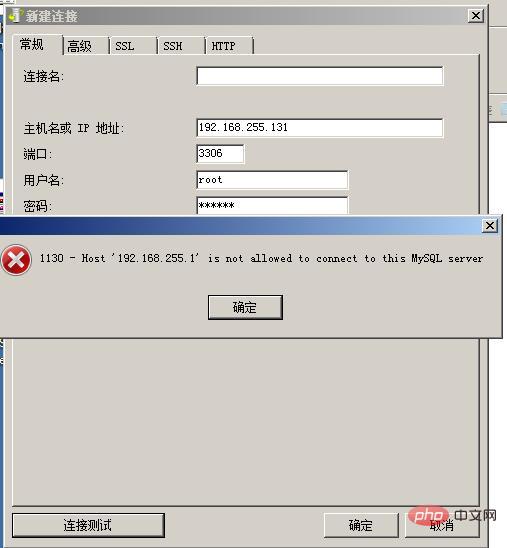
8. 다음으로 우분투에서 계속해서 mysql을 입력합니다.
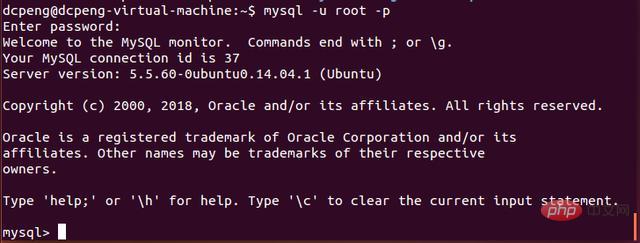
9. 구문 템플릿은 다음과 같습니다. 권한 부여 옵션을 사용하여 'password'로 식별되는 'username'@'IP 주소'에 라이브러리 name.table 이름에 대한 모든 권한을 부여합니다.
여기 , 편집기 자신의 상황에 따라 Ubuntu 명령줄에 다음 명령을 입력하십시오. *.*에 대한 모든 권한을 부여 옵션을 사용하여 '123456'으로 식별되는 'root'@'% '에 부여하십시오.
*.*는 정규 표현식입니다. , 인증을 위한 모든 테이블을 나타냅니다. root는 루트 사용자를 나타냅니다. %는 모든 외부 IP를 나타냅니다.
아래 그림과 같이:
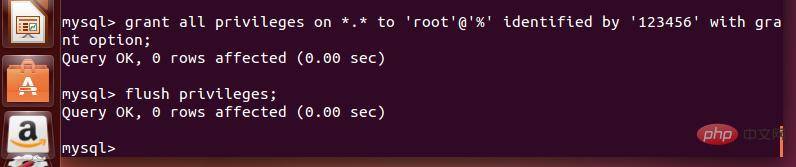
10. 인증 후 위 그림과 같이 "flush 특권;" 명령을 입력하여 권한을 새로 고칩니다. 그런 다음 mysql 데이터베이스를 종료할 수 있습니다.
11. 이때 아래 그림과 같이 Navicat으로 접속하여 다시 연결 테스트를 해보세요. 이 시점에서 테스트 연결이 성공한 것을 확인할 수 있습니다.
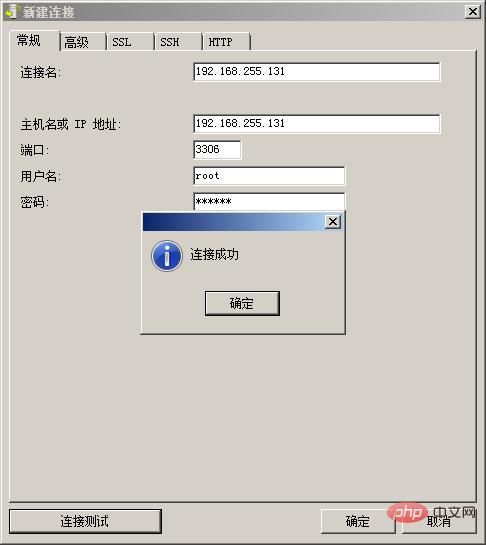
12. OK를 클릭하면 Navicat 메인 페이지에서 IP 주소 192.168.255.131의 데이터베이스가 이미 Navicat에 있음을 볼 수 있습니다.
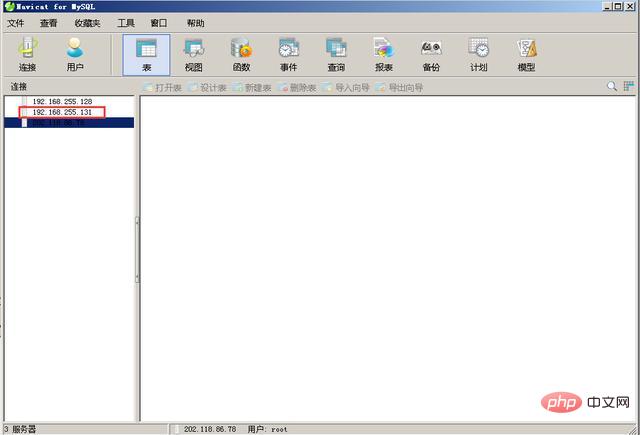
13. 왼쪽의 192.168.255.131 데이터베이스를 더블클릭하시면 데이터베이스 정보를 보실 수 있습니다. 그 후, Ubuntu의 데이터베이스와 동기화되는 Navicat에서 데이터베이스를 원격으로 운영할 수 있습니다.
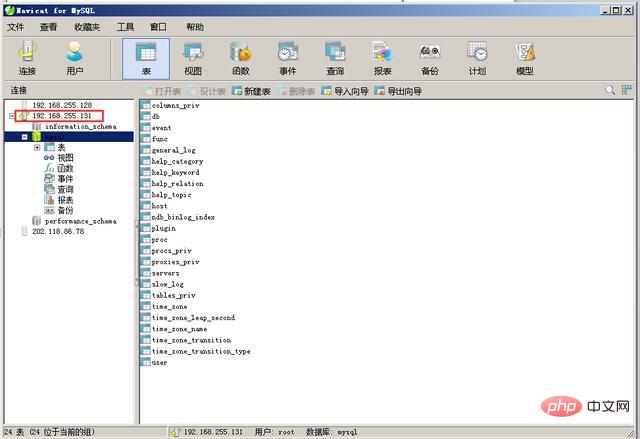
위 내용은 우분투에서 navicat을 msql에 연결하는 방법의 상세 내용입니다. 자세한 내용은 PHP 중국어 웹사이트의 기타 관련 기사를 참조하세요!

핫 AI 도구

Undresser.AI Undress
사실적인 누드 사진을 만들기 위한 AI 기반 앱

AI Clothes Remover
사진에서 옷을 제거하는 온라인 AI 도구입니다.

Undress AI Tool
무료로 이미지를 벗다

Clothoff.io
AI 옷 제거제

Video Face Swap
완전히 무료인 AI 얼굴 교환 도구를 사용하여 모든 비디오의 얼굴을 쉽게 바꾸세요!

인기 기사

뜨거운 도구

메모장++7.3.1
사용하기 쉬운 무료 코드 편집기

SublimeText3 중국어 버전
중국어 버전, 사용하기 매우 쉽습니다.

스튜디오 13.0.1 보내기
강력한 PHP 통합 개발 환경

드림위버 CS6
시각적 웹 개발 도구

SublimeText3 Mac 버전
신 수준의 코드 편집 소프트웨어(SublimeText3)

뜨거운 주제
 7681
7681
 15
15
 1639
1639
 14
14
 1393
1393
 52
52
 1286
1286
 25
25
 1229
1229
 29
29
 Navicat Keygen 패치를 사용하는 방법
Apr 09, 2025 am 07:18 AM
Navicat Keygen 패치를 사용하는 방법
Apr 09, 2025 am 07:18 AM
Navicat Keygen Patch는 Navicat Premium을 활성화하는 주요 생성기로 라이센스를 구매하지 않고 소프트웨어의 전체 기능을 사용할 수 있습니다. 사용 방법 : 1) KeyGen 패치 다운로드 및 설치; 2) Navicat Premium 시작; 3) 일련 번호 및 활성화 코드를 생성합니다. 4) 키를 복사하십시오. 5) Navicat Premium을 활성화하고 Navicat Premium을 활성화 할 수 있습니다.
 데이터베이스에 대한 Navicat의 솔루션을 연결할 수 없습니다
Apr 08, 2025 pm 11:12 PM
데이터베이스에 대한 Navicat의 솔루션을 연결할 수 없습니다
Apr 08, 2025 pm 11:12 PM
다음 단계는 Navicat이 데이터베이스에 연결할 수없는 문제를 해결하는 데 사용될 수 있습니다. 서버 연결을 확인하고 서버가 실행되고 주소 및 포트가 올바르게 작동하는지 확인하고 방화벽에서 연결을 허용합니다. 로그인 정보를 확인하고 사용자 이름, 암호 및 권한이 올바른지 확인하십시오. 네트워크 연결을 확인하고 라우터 또는 방화벽 고장과 같은 네트워크 문제를 해결하십시오. 일부 서버에서 지원하지 않을 수있는 SSL 연결을 비활성화하십시오. Navicat 버전이 대상 데이터베이스와 호환되는지 확인하려면 데이터베이스 버전을 확인하십시오. 연결 시간 초과를 조정하고 원격 또는 느린 연결의 경우 연결 시간 초과를 늘리십시오. 다른 해결 방법, 위의 단계가 작동하지 않으면 소프트웨어를 다시 시작하거나 다른 연결 드라이버를 사용하거나 데이터베이스 관리자 또는 공식 Navicat 지원을 컨설팅 할 수 있습니다.
 Navicat에서 SQL을 실행하는 방법
Apr 08, 2025 pm 11:42 PM
Navicat에서 SQL을 실행하는 방법
Apr 08, 2025 pm 11:42 PM
Navicat에서 SQL을 수행하는 단계 : 데이터베이스에 연결하십시오. SQL 편집기 창을 만듭니다. SQL 쿼리 또는 스크립트를 작성하십시오. 실행 버튼을 클릭하여 쿼리 또는 스크립트를 실행하십시오. 결과를 봅니다 (쿼리가 실행 된 경우).
 Navicat이 활성화되었는지 확인하는 방법
Apr 09, 2025 am 07:30 AM
Navicat이 활성화되었는지 확인하는 방법
Apr 09, 2025 am 07:30 AM
NAVICAT가 활성화되었는지 확인하는 방법 : 도움말 메뉴의 "Navicat 정보"에서 등록 정보 섹션보기 : 활성화 : 활성화되지 않음 : 활성화되지 않음 : "등록되지 않음"또는 "등록되지 않은"표시 "도구 모음에서 활성화 아이콘을 확인하십시오. 시험판은 고급 기능을 제한 할 수 있으며 활성화 된 버전은 모든 기능을 잠금 해제합니다.
 Navicat은 Dameng 데이터베이스를 지원합니까?
Apr 08, 2025 pm 11:18 PM
Navicat은 Dameng 데이터베이스를 지원합니까?
Apr 08, 2025 pm 11:18 PM
Navicat은 Dameng 데이터베이스를 지원하는 강력한 데이터베이스 관리 도구입니다. 연결 관리, SQL 쿼리, 데이터 모델링, 성능 모니터링 및 사용자 관리와 같은 포괄적 인 기능을 제공합니다. Navicat은 직관적 인 사용자 인터페이스와 Dameng 데이터베이스에 대한 심층적 인 지원을 통해 데이터베이스 관리자 및 개발자에게 Dameng 데이터베이스를 효율적으로 관리하고 운영 할 수있는 솔루션을 제공합니다.
 Navicat에서 데이터베이스를 복제하는 방법
Apr 09, 2025 am 06:33 AM
Navicat에서 데이터베이스를 복제하는 방법
Apr 09, 2025 am 06:33 AM
Navicat을 사용하여 데이터베이스를 복사하려면 : 새 데이터베이스를 작성하고 연결 정보를 지정하십시오. 복사 할 테이블을 선택하고 포함 된 데이터를 선택하십시오. 제한 탭에서 제한 (선택 사항)을 지정하십시오. 복사 프로세스를 시작하고 결과를 확인하십시오.
 Navicat에서 MySQL에 새로운 연결을 만드는 방법
Apr 09, 2025 am 07:21 AM
Navicat에서 MySQL에 새로운 연결을 만드는 방법
Apr 09, 2025 am 07:21 AM
응용 프로그램을 열고 새로운 연결 (Ctrl n)을 선택하여 Navicat에서 새로운 MySQL 연결을 만들 수 있습니다. "MySQL"을 연결 유형으로 선택하십시오. 호스트 이름/IP 주소, 포트, 사용자 이름 및 비밀번호를 입력하십시오. (선택 사항) 고급 옵션을 구성합니다. 연결을 저장하고 연결 이름을 입력하십시오.
 Navicat Premium을 만드는 방법
Apr 09, 2025 am 07:09 AM
Navicat Premium을 만드는 방법
Apr 09, 2025 am 07:09 AM
Navicat Premium을 사용하여 데이터베이스 생성 : 데이터베이스 서버에 연결하고 연결 매개 변수를 입력하십시오. 서버를 마우스 오른쪽 버튼으로 클릭하고 데이터베이스 생성을 선택하십시오. 새 데이터베이스의 이름과 지정된 문자 세트 및 Collation의 이름을 입력하십시오. 새 데이터베이스에 연결하고 객체 브라우저에서 테이블을 만듭니다. 테이블을 마우스 오른쪽 버튼으로 클릭하고 데이터 삽입을 선택하여 데이터를 삽입하십시오.




